Lors de l'achat d'un ordinateur d'occasion, de nombreux utilisateurs se demandent s'il existe une méthode pour savoir exactement combien de temps l'équipement a été utilisé , peu importe ce que dit le vendeur. En fonction de la durée d'utilisation, nous pouvons avoir une idée de la nécessité d'investir plus d'argent dans certains de ses composants peu de temps après l'avoir acheté, si la durée de vie utile est proche de la fin.
Pour essayer de connaître les heures d'utilisation de l'ordinateur, il n'existe malheureusement aucune méthode ou application qui nous permette de découvrir à coup sûr, Depuis le carte mère ne conserve pas de trace du temps d'utilisation. Et, si vous deviez le sauvegarder, simplement en retirant la batterie, cet enregistrement serait supprimé et il commencerait à enregistrer le temps à partir de zéro.

Quelle est la durée de vie utile d'un ordinateur ?
Un ordinateur est composé de différentes pièces, des pièces que, dans un ordinateur de bureau, nous pouvons facilement remplacer par de nouvelles. Cependant, s'il s'agit d'un ordinateur portable, les choses changent, et beaucoup, puisqu'on ne va pouvoir remplacer que le RAM et le disque dur, à la fois pour agrandir l'espace et pour le remplacer s'il ne fonctionne pas comme au premier jour. Dans certains modèles, l'écran peut également être remplacé, cependant, le coût est si élevé qu'à moins qu'il ne s'agisse d'un équipement à la fine pointe de la technologie, il ne sera jamais payant de faire le changement.
Tous les composants d'un ordinateur subir l'usure avec le temps , une usure qui peut être plus ou moins accentuée selon le soin que l'on en prend. Si, par exemple, l'ordinateur ne dispose pas de la ventilation nécessaire pour expulser l'air chaud généré à l'intérieur, avec le temps, la pâte thermique du processeur perdra de son efficacité et nous serons obligés de la remplacer, tant qu'elle est possible, une opération assez compliquée sur les ordinateurs portables.
Une autre section dans laquelle nous devons porter une attention particulière est le disque dur, d'autres composants d'un PC qui, avec le temps d'utilisation, perdre de la vitesse , en particulier les SSD, une perte de vitesse qui n'est pas perceptible dans la même mesure dans les HDD, qui sont déjà beaucoup plus lents que les SSD. De plus, il faut éviter, dans la mesure du possible, que l'unité de stockage soit en lecture pendant une longue période sans raison apparente, puisque sa durée de vie utile est réduite lorsqu'elle est soumise à une utilisation intensive.
La meilleure façon de prolonger la durée de vie utile d'un ordinateur est de faire preuve de bon sens. Si nous n'allons pas utiliser l'ordinateur pendant quelques heures ou jusqu'au lendemain une fois que nous avons fini de travailler ou d'étudier, il est conseillé de l'éteindre complètement, de ne pas le fermer en veille, d'hiberner ou de verrouiller l'ordinateur. Bien que cela n'en ait pas l'air, si nous n'éteignons pas l'équipement, il continue de fonctionner en consommant très peu de ressources, cependant, à long terme, cela représente de nombreuses heures qui, au final, affectent toujours la durée de vie utile des composants.
Méthodes pour connaître l'utilisation d'un PC
Comme je l'ai mentionné au début de cet article, il n'y a vraiment aucune méthode pour savoir depuis combien de temps un PC est utilisé, cependant, nous pouvons utiliser certains des conseils que nous vous montrons ci-dessous pour obtenir certains informations sur son utilisation .
Date d'installation de Windows
Une des méthodes qui peut nous aider à savoir si le temps d'utilisation d'un PC correspond approximativement à ce que prétend le vendeur, c'est de vérifier quand Windows a été installé sur l'ordinateur pour la dernière fois, bien que ce ne soit pas une méthode vraiment valable puisque cette information est renouvelée lorsque vous reformatez l'ordinateur. Si vous souhaitez connaître la date d'installation de Windows, nous pouvons accéder à l'invite de commande via CMD et utiliser la commande :
systeminfo
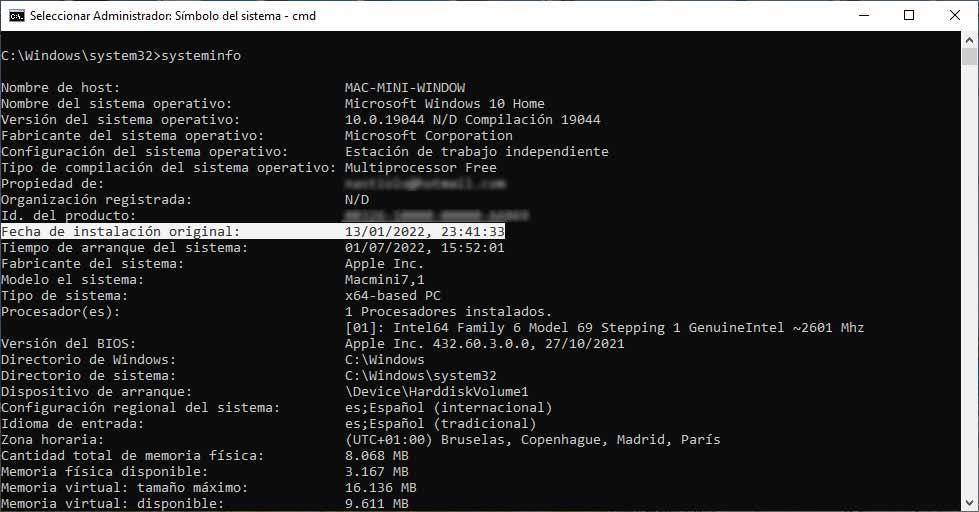
Cette commande nous permettra de connaître le jour et l'heure de la dernière installation de Windows sur l'ordinateur, elle ne nous permet pas de savoir combien de fois il a été installé, ni quand il a été installé pour la première fois.
Temps d'utilisation du disque dur
Une des méthodes qui, si elle peut nous donner une idée approximative de l'usage qu'a eu un PC, tant qu'il n'a pas été remplacé, se trouve dans Technologie INTELLIGENTE. Cette technologie est une méthode de communication entre le disque de stockage et le système d'exploitation.
Avec l'avènement des SSD, cette technologie a élargi la quantité d'informations pouvant être obtenues à partir des unités de stockage et aujourd'hui, c'est la meilleure méthode pour vérifier la durée de vie utile d'un SSD et de calculer, approximativement, si son cycle de vie est proche de sa fin.
Tous les constructeurs proposent un outil pour obtenir ces informations, outil disponible sur le site de chaque constructeur et avec lequel on peut savoir :
- La heures totales l'unité a fonctionné.
- Le nombre de fois que l'unité a été allumé et éteint , un nombre qui correspondra toujours au nombre de fois où l'équipement a été allumé et éteint.
- Il vous permet également de savoir si l'unité a un erreur de lecture , si oui, mauvaise affaire.
- Le nombre de blocs qui ne sont pas est plus disponible pour stocker des données après avoir terminé leur cycle de vie.
- En outre, le la réactivité peuvent également être connues, bien que ces données ne soient pas pertinentes pour connaître le temps d'utilisation que le disque dur a eu.
Sans aucun doute, c'est l'une des meilleures méthodes pour savoir approximativement depuis combien de temps un ordinateur est utilisé, tant qu'il n'a pas été remplacé.
Vérifier la date du BIOS
Une autre méthode qui peut nous permettre d'avoir une idée approximative de l'âge d'un ordinateur consiste à vérifier la date du dernier mise à jour reçue par le BIOS . À moins qu'il ne s'agisse d'un ordinateur très ancien, les fabricants mettent généralement à jour régulièrement le BIOS de leurs ordinateurs pour ajouter des améliorations de performances principalement. De plus, certains modèles de cartes mères sont compatibles avec des générations de processeurs plus modernes, donc l'utiliser comme référence n'est pas très pratique.
Si l'ordinateur n'a vraiment pas été utilisé depuis longtemps, il est probable qu'il ne dispose pas des dernières mises à jour du BIOS publiées par le fabricant. De cette façon, nous pouvons avoir une idée du temps d'utilisation que l'équipement a eu ces derniers temps, même si cela ne nous permet pas de connaître avec certitude son âge.
Modèle de processeur
Les deux Intel et AMD sortent chaque année une nouvelle génération de processeurs, des processeurs plus puissants et plus économes en énergie que les générations précédentes. Connaissant le modèle du processeur, nous pouvons également avoir une petite idée de la durée de vie du PC, en particulier dans le cas d'un ordinateur portable, car il ne peut pas être remplacé par un plus moderne comme nous pouvons le faire dans un ordinateur de bureau. Pour savoir quel processeur est disponible sur le marché à ce moment-là, à la fois d'Intel et d'AMD, il suffit de jeter un œil à leur site Web.
Grâce au BIOS, nous pouvons vérifier le modèle de processeur d'un ordinateur, cependant, parfois ces informations sont trop cachées. La méthode la plus rapide consiste à utiliser les options de configuration de Windows, dans Système, dans la section À propos. Dans l'image suivante, nous pouvons voir comment l'équipement est géré par un 8th génération Intel Core i7 ( 8 750H). Chaque année, une nouvelle génération est lancée. Si l'on tient compte du fait que l'équipe a 4 ans en juillet 2022, nous sommes actuellement dans la douzième génération.
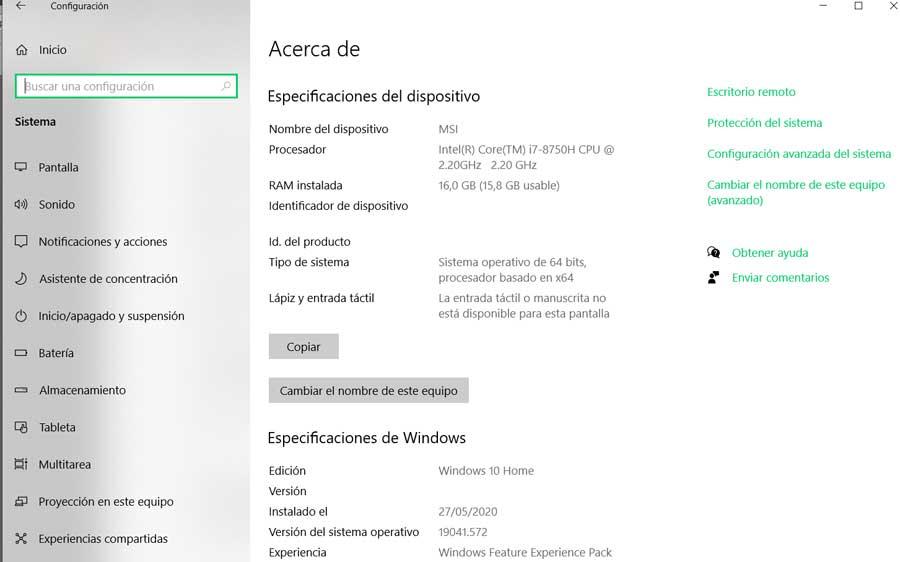
journal des événements
Microsoft est réticent à laisser mourir le Panneau de configuration, un panneau de configuration qui nous accompagne dans pratiquement toutes les versions de Windows et qui, aujourd'hui, continue d'être une source importante lorsqu'il s'agit d'obtenir des informations sur Windows et de faire des ajustements qui, sinon, il serait impossible.
Grâce au Panneau de configuration, nous pouvons non seulement savoir depuis combien de temps notre PC est allumé, mais nous pouvons également accéder à tous les enregistrements stockés sur l'ordinateur qui enregistrent l'heure à laquelle l'ordinateur a été allumé et éteint. De cette façon, nous pouvons analyser, si nécessaire, le temps d'utilisation que nous consacrons quotidiennement à notre PC.
Pour accéder au journal des événements, à la fois dans Windows 10 et Windows 11, nous devons accéder au Panneau de configuration à partir du champ de recherche Windows. Cliquez ensuite sur Système et sécurité et Outils administratifs pour enfin cliquer sur Afficher le journal des événements .
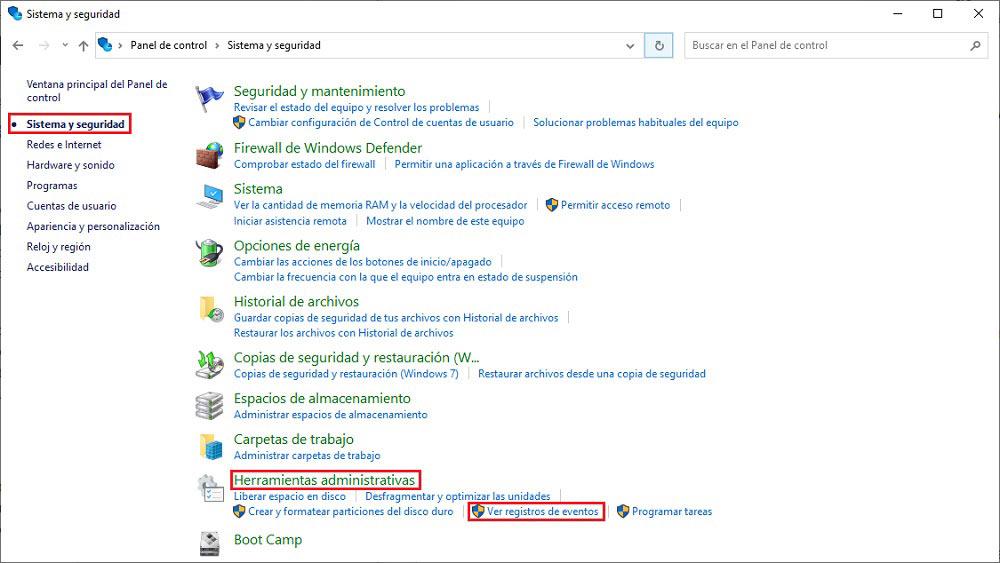
Ensuite, nous affichons le répertoire du registre Windows et cliquons sur Système. Sur Système, appuyez sur le bouton droit de la souris et cliquez sur Filtrer l'enregistrement actuel. Sur le terrain nous écrivons 6005 et appuyons sur OK.
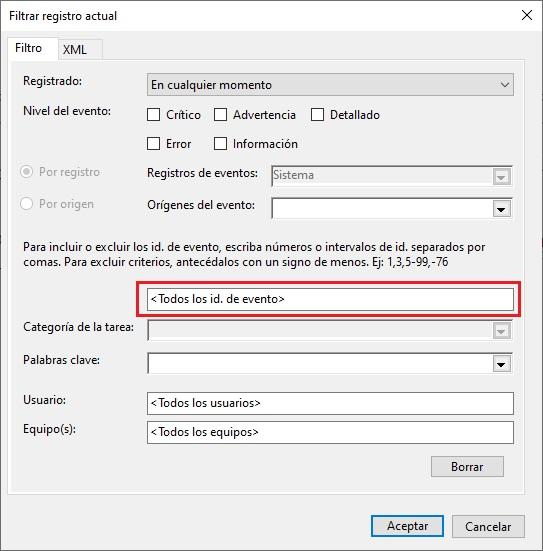
Ensuite, une liste s'affichera avec la date et l'heure de toutes les connexions sur notre ordinateur, le nombre de fois que nous avons allumé l'appareil à partir de la date à laquelle nous avons installé Windows.
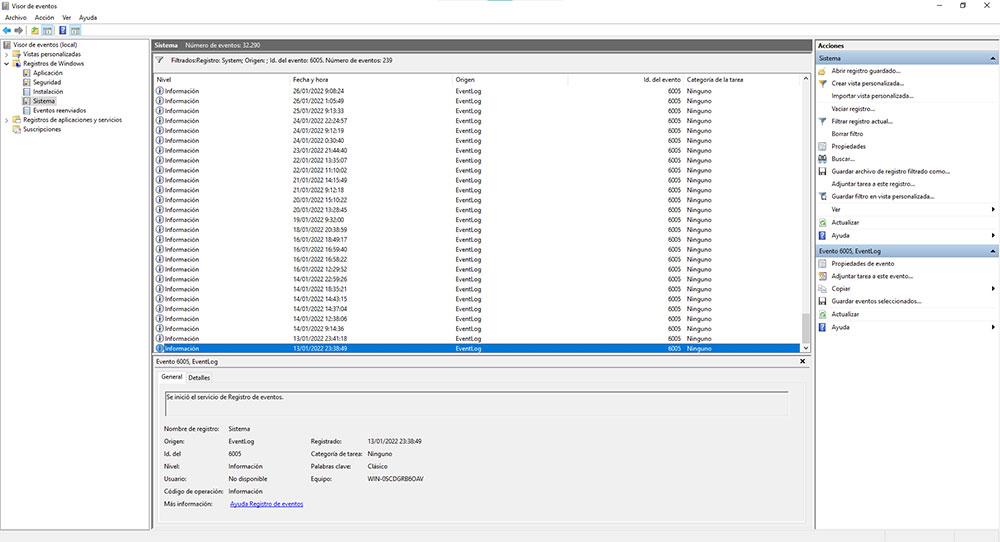
Ces informations nous permettront de savoir si le matériel a vraiment été utilisé de façon sporadique, avec des dates d'enregistrement espacées, ou si au contraire il a été utilisé tous les jours.